- โปรแกรมฟรี EaseUS
- Data Recovery Wizard Free
- Todo Backup Free
- Partition Master Free
Suchat updated on Sep 13, 2024 to การกู้คืนไฟล์จาก Mac
"Mac OS X จัดเก็บไฟล์เอกสาร TextEdit ที่ไม่ได้บันทึกไว้ที่ไหน? ฉันออกจาก TextEdit โดยไม่ได้ตั้งใจก่อนที่จะคลิกบันทึก"
คุณสามารถย้อนกลับ (Undo) หลังจากที่พิมพ์ผิดใน TextEdit ได้อย่างง่ายดาย อย่างไรก็ตาม คุณจะต้องมีความอดทนในการกู้คืนเอกสาร TextEdit ที่ไม่ได้บันทึกและถูกลบอย่างถาวร อ่านต่อหรือข้ามไปที่:
| วิธีที่ได้ผล | การแก้ไขทีละขั้นตอน |
|---|---|
| กู้คืนไฟล์ TextEdit ที่ไม่ได้บันทึก | วิธีที่ 1. กู้คืนจากการบันทึกอัตโนมัติ TextEdit ...ขั้นตอนเพิ่มเต็ม วิธีที่ 2. กู้คืนจากข้อมูลสำรองใน iCloud ...ขั้นตอนเพิ่มเต็ม วิธีที่ 3. กู้คืนจากข้อมูลสำรองใน Time Machine ...ขั้นตอนเพิ่มเต็ม |
| กู้คืนไฟล์ TextEdit ที่ถูกลบ | เรียกใช้โปรแกรมกู้คืน TextEdit > สแกน ...ขั้นตอนเพิ่มเต็ม |
เรียนรู้ TextEdit Mac
TextEdit เป็นหนึ่งในแอปพลิเคชันมาตรฐานของ MacOS X และ macOS เพื่อให้สามารถสร้างและแก้ไขไฟล์ HTML ด้วย TextEdit หรือแปลงเอกสาร Rich Text เป็นรูปแบบอื่นได้ คุณไม่จำเป็นต้องดาวน์โหลด TextEdit สำหรับ Mac ด้วยตัวเอง เพราะควรมีอยู่แล้วบน Mac ของคุณ
การเรียกใช้งาน TextEdit บน Mac, คลิก Finder >แอปพลิเคชั่น> TextEdit
TextEdit เป็นเครื่องมืออย่างง่าย แต่มีการประมวลผลในการแก้ไขข้อความและเอกสารอย่างลึก ซึ่ง Pages หรือ Microsoft Word ไม่สามารถแทนที่ได้ มันมาพร้อมกับ 2 โหมดการพิมพ์: ข้อความธรรมดาและ Rich Text ไม่ว่าคุณจะใช้ TextEdit ในการพิมพ์ย่อหน้าหรือโค้ด HTML อย่าลืมกด Ctrl + S เพื่อบันทึกงานของคุณไว้ตลอดเวลา ไม่เช่นนั้น อาจมีเหตุการณืใดที่ทำให้ไฟล์ TextEdit ของคุณหายไป ตัวอย่างเช่น:
- การกดลบโดยไม่ได้ตั้งใจ
- การที่คอมพิวเตอร์ปิดลงอย่างกะทันหัน
- การปิด TextEdit ก่อนที่จะมีการบันทึ
- TextEdit ขัดข้อง, หยุดการทำงาน หรือบังคับให้ปิดโปรแกรม
บทความที่เกี่ยวข้อง: วิธีการกู้คืนเอกสาร Word ที่ไม่ได้บันทึกบน Mac
วิธีการกู้คืนไฟล์ TextEdit ที่ไม่ได้บันทึกบน Mac - 3 วิธี
ด้วยคุณสมบัติการบันทึกอัตโนมัติใน TextEdit, การสำรองข้อมูลใน iCloud และ Time Machine ทำให้สามารถกู้คืนไฟล์เอกสาร และไฟล์ HTML ที่คุณยังไม่ได้บันทึกแล้วหายไป ได้ทันที ถัดไปนี้ เราจะแนะนำคุณเกี่ยวกับ 3 วิธีในการกู้คืนไฟล์ TextEdit ที่ไม่ได้บันทึกบน Mac พร้อมคำแนะนำอย่างละเอียด
1. กู้คืนไฟล์ TextEdit ที่ไม่ได้บันทึกจากการบันทึกอัตโนมัติ
หากไฟล์ TextEdit ที่ยังไม่มีชื่อหรือไม่ได้บันทึกหายไปเนื่องจาก TextEdit ขัดข้องหรือค้าง คุณสามารถเปิดโปรแกรม TextEdit ใหม่ ด้วยค่าเริ่มต้นที่กำหนดไหว้, TextEdit จะบันทึกสำรองไฟล์เอกสารของคุณในขณะทำงานไว้โดยอัตโนมัติ เมื่อคุณเปิดขึ้นมาใหม่มันจะแสดงไฟล์ TextEdit ที่ยังไม่ได้บันทึก คุณเพียงแค่ตั้งชื่อและบันทึกลงใน Mac ของคุณ นั่นคือวิธีการกู้คืนไฟล์ TextEdit ที่ไม่ได้บันทึก และไฟล์ที่ยังไม่มีชื่อบน Mac
นอกจากนี้ คุณสามารถค้นหาตำแหน่งที่ TextEdit บันทึกข้อความอัตโนมัติได้ด้วยตนเอง ไฟล์เอกสาร TextEdit ที่ยังไม่ได้ตั้งชื่อ จะอยู่ที่ "Unsaved TextEdit Document.rtf"
TextEdit autosave location: ~/Library/Containers/com.apple.TextEdit/Data/Library/Autosave Information
ขั้นตอนที่ 1. ใน Finder, กดปุ่ม shift+command+G และ คัดลอก / วางเส้นทางที่ได้ไปไว้ในกล่อง ไปที่โฟลเดอร์
ขั้นตอนที่ 2. ค้นหาไฟล์ . rtf ที่มีชื่อที่คุณต้องการ เปิดด้วย TextEdit และบันทึกไฟล์ที่เปิดใหม่เป็นไฟล์ใหม่
2. กู้คืนไฟล์ TextEdit ที่ไม่ได้บันทึกจาก iCloud
หากคุณตั้งค่าไฟล์ TextEdit ให้บันทึกใน iCloud คุณจะสามารถดึงไฟล์เอกสารมาจากที่นั่นได้ iCloud จะจัดเก็บรายการต่างๆในช่วง 30 วันที่ผ่านมา รวมถึงไฟล์เอกสารที่ไม่ได้บันทึกไว้ด้วย (โดยปกติจะเรียกว่า Untitled.rtf)
ขั้นตอนที่ 1. เปิดเว็บเบราว์เซอร์ ไปที่ www.icloud.com
ขั้นตอนที่ 2. ป้อน Apple ID ของคุณ และจากเมนูหลักให้เลือกการตั้งค่า (Settings) เลื่อนลงไปที่ส่วนขั้นสูง (Advanced) จากนั้นเลือก Recover Files
ขั้นตอนที่ 3. ค้นหาไฟล์. rft ที่หาย คลิกเลือกในช่องที่อยู่หน้าไฟล์ แล้วคลิก Done แล้วคุณสามารถตรวจสอบไฟล์หลังการกู้คืนใน TextEdit ได้
3. กู้คืนไฟล์ TextEdit ที่ไม่ได้บันทึกจาก Time Machine
การสำรองข้อมูลใน Time Machine เป็นอีกวิธีหนึ่งสำหรับการกู้คืน Mac TextEdit เมื่อเกิดปัญหาข้อมูลหาย โดยมีเงื่อนไขว่าคุณได้ตั้งค่า Time Machine เปิดไว้ และมีการสำรองข้อมูลไว้แล้ว หากดิสก์สำรองของคุณไม่พร้อมใช้งานในขณะนี้ให้ดู วิธีการกู้คืนไฟล์บน Mac โดยไม่ใช้ Time Machine ได้ที่นี่
ขั้นตอนที่ 1. เชื่อมต่อดิสก์สำรองเข้ากับ Mac ของคุณและเปิดคอมพิวเตอร์
ขั้นตอนที่ 2. หาก Mac ของคุณเปิดขึ้นมาพร้อมกับตัวช่วอยการตั้งค่า (setup assistant), ให้คุณใส่รายละเอียด เช่น ประเทศ, แป้นพิมพ์และเครือข่าย network ของคุณ จากนั้น เลือกถ่ายโอนข้อมูลของคุณจาก Time Machine ทางหน้าต่าง ผู้ช่วยการโยกย้าย แต่หาก Mac ของคุณเปิดขึ้นมาพร้อมกับ Finder ให้ไปที่ "แอปพลิเคชัน"> "ยูทิลิตี้"> "ผู้ช่วยการโยกย้าย" และเลือกที่จะถ่ายโอนข้อมูลของคุณจากข้อมูลสำรองของ Time Machine
ขั้นตอนที่ 3. เลือกข้อมูลสำรอง Time Machine ที่ต้องการแล้วคลิก "ดำเนินการต่อ"
ขั้นตอนที่ 4. หากมีตัวเลือกข้อมูลสำรองมากกว่าหนึ่ง ให้เลือกตัวเลือกตัวที่ต้องการ แล้วคลิก "ดำเนินการต่อ"
ขั้นตอนที่ 5. เลือกไฟล์ที่จะโอนและคลิก "ดำเนินการต่อ"
ขั้นตอนที่ 6. เมื่อการถ่ายโอนเสร็จสิ้น ให้รีสตาร์ทคอมพิวเตอร์ และเข้าสู่ระบบเข้าสู่การใช้งาน จากนั้น คุณจะเห็นไฟล์ที่กู้คืนทั้งหมด
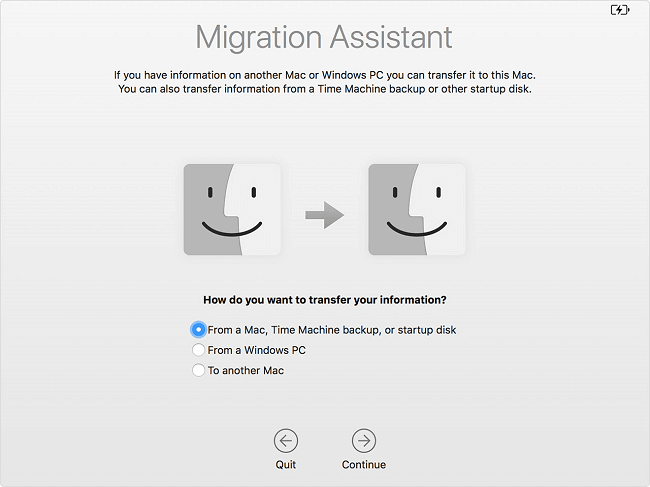
วิธีการกู้คืนไฟล์ TextEdit ที่ถูกลบบน Mac
ว่ากันตามความเป็นจริงแล้ว การกู้คืนไฟล์ข้อความที่ถูกลบนั้นค่อนข้างง่ายเมื่อเทียบกับการกู้คืนไฟล์ที่ไม่ได้บันทึกบน Mac ของคุณเพราะ โปรแกรมกู้คืนไฟล์ Mac มีไว้เพื่อช่วยให้คุณสามารถนำข้อมูลที่สูญหายกลับคืนมาแม้คุณล้าง Trash หรือการลบอย่างถาวรจากไดรฟ์ใน Mac, แฟลชไดรฟ์ USB หรือการ์ดหน่วยความจำไปแล้วก็ตาม
ใช้สามขั้นตอนย้อนกลับ TextEdit บน Mac:
ขั้นตอนที่ 1. เปิด EaseUS Data Recovery Wizard สำหรับ Mac วางเมาส์เหนืออุปกรณ์จัดเก็บข้อมูลที่คุณทำไฟล์ที่ไม่ได้บันทึกหาย แล้วคลิก "Scan"(สแกน)
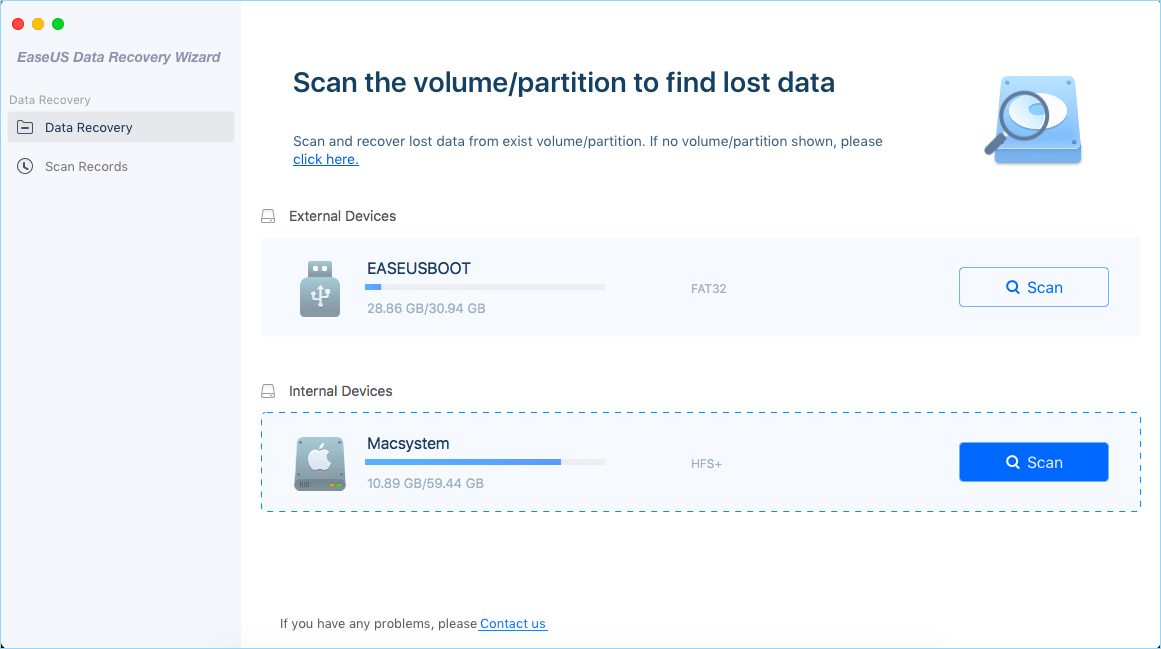
ขั้นตอนที่ 2. หลังจากการสแกน คลิก "Type"(ชนิด) และขยาย "Unsaved Documents"(เอกสารที่ไม่ได้บันทึก) คลิกประเภทไฟล์ที่ต้องการ คือ; Word, Excel, Powerpoint, Keynote, Pages, Numbers ที่คุณทำหายโดยที่ยังไม่ได้บันทึก
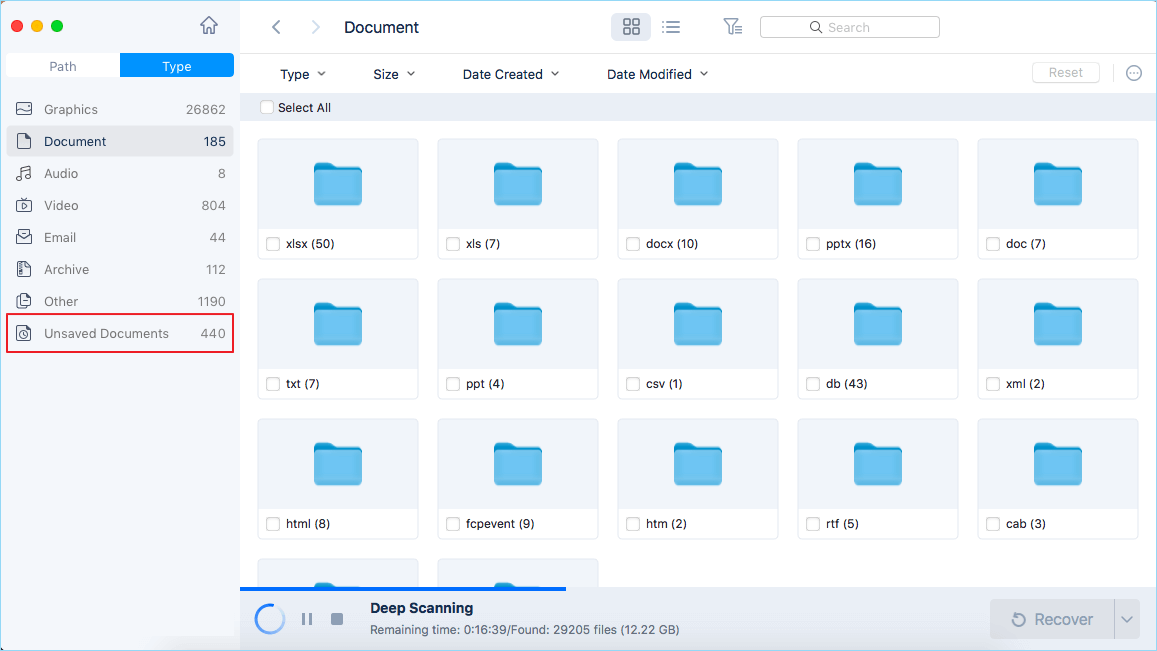
ขั้นตอนที่ 3. ดับเบิลคลิกดูตัวอย่างไฟล์ที่ยังไม่ได้บันทึกที่แสดงขึ้นมา เลือกรุ่นที่ถูกต้องแล้วคลิก "Recover"(กู้คืน ) บันทึกไฟล์ไปยังตำแหน่งอื่นบน Mac เพื่อความปลอดภัยจากการถูกเขียนทับ

นอกเหนือจากการกู้คืนไฟล์ TextEdit ที่ถูกลบแล้ว ยังช่วยให้คุณสามารถกู้คืนไฟล์ที่ถูกลบ / ฟอร์แมต รวมถึงไฟล์รูปภาพ, วิดีโอ, Office, อีเมล ฯลฯ จาก Mac ฮาร์ดไดรฟ์ภายนอก, การ์ด SD, แฟลชไดรฟ์ USB และอุปกรณ์จัดเก็บข้อมูลอื่น ๆ ที่ใช้ได้กับ Mac ไม่ว่าคุณจะต้องการ กู้คืนไฟล์ PPT ที่ถูกลบ หรือกู้คืนไฟล์จากแฟลชไดรฟ์ USB ที่ฟอร์แมตแล้วได้ คุณสามารถใช้โปรแกรมนี้เพื่อทำสิ่งต่างๆ ได้อย่างมากมาย
นอกจากนี้ แม้ว่าคุณจะมีข้อมูลสำรองไว้ใน Time Machine แต่หากไม่สามารถใช้งานได้ การกู้คืนไฟล์ TextEdit ที่ถูกลบบน Mac ด้วยโปรแกรมกู้คืน TextEdit ของบริษัทอื่น เช่น EaseUS Data Recovery Wizard เป็นทางเลือกที่ดีที่สุดของคุณ อย่าลังเลที่จะลอง
บทความที่เกี่ยวข้อง
-
[แก้ไข]เผลอลบฮาร์ดไดรฟ์ยูทิลิตี้ดิสก์
![author icon]() Suchat/2024-09-13
Suchat/2024-09-13 -
วิธีการซ่อมแซมเซกเตอร์เสียบนฮาร์ดไดรฟ์ภายนอก Mac โดยไม่สูญเสียข้อมูล
![author icon]() Daisy/2024-09-27
Daisy/2024-09-27
-
วิธีการฟอร์แมตการ์ด SD บน Mac [ด้วย Terminal และ Disk Utility]
![author icon]() Daisy/2024-09-25
Daisy/2024-09-25 -
การติดตั้ง macOS ใหม่ โหมดการกู้คืนจะลบทุกอย่างบน Mac หรือ ไม่?
![author icon]() Suchat/2024-09-13
Suchat/2024-09-13
EaseUS Data Recovery Wizard
กู้คืนข้อมูลที่ถูกลบได้อย่างมีประสิทธิภาพ รวมกู้คืนข้อมูลจากฮาร์ดไดรฟ์ (hard drives) ที่เสียหายหรือถูกฟอร์แมต (format)
ดาวน์โหลดสำหรับ PCดาวน์โหลดสำหรับ Mac